Sous Windows 11, une nouvelle version de l’Explorateur de fichiers propose un menu plus minimaliste, remplaçant le menu ruban par des commandes de base. Cela rend certains paramètres, comme l’affichage des fichiers et dossiers cachés, plus difficiles à trouver.
Bien que l’onglet « Afficher » ne soit plus présent dans l’Explorateur de fichiers, vous pouvez toujours afficher les fichiers et dossiers cachés via les anciennes « Options des dossiers » ou le nouveau menu « Afficher ».
Dans ce guide, nous allons vous expliquer comment afficher les fichiers, dossiers et lecteurs cachés dans l’application Explorateur de fichiers pour Windows 11.
Afficher les fichiers cachés dans l’Explorateur de fichiers à partir de l’option Afficher
Pour afficher les fichiers cachés dans l’Explorateur de fichiers sous Windows 11, procédez comme suit :
- Ouvrez l’Explorateur de fichiers sur Windows 11.
- Cliquez sur le menu « Afficher » dans la barre d’outils.
- Sélectionnez le sous-menu Afficher et cliquez sur l’option Éléments masqués.
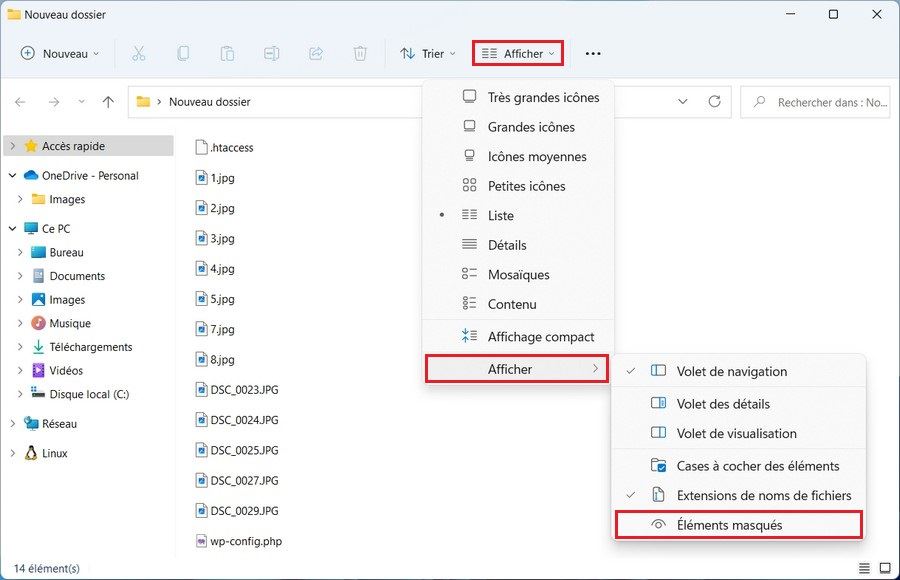
Une fois les étapes terminées, les fichiers et dossiers cachés seront visibles dans l’Explorateur de fichiers.
Afficher les fichiers cachés à partir des Options des dossiers
Pour afficher les fichiers cachés à l’aide des paramètres Options des dossiers, procédez comme suit :
- Ouvrez l’Explorateur de fichiers.
- Cliquez sur l’icône des trois points (…) située dans la barre d’outils.
- Sélectionnez Options dans le menu déroulant.
- Cliquez sur l’onglet Affichage.
- Cochez la case « Afficher les fichiers, dossiers et lecteurs cachés » dans le groupe « Fichiers et dossiers cachés » sous la section « Paramètres avancés ».
- Cliquez sur le bouton Appliquer, puis qur OK.
Une fois les étapes terminées, les fichiers et dossiers avec l’attribut masqué seront visibles par toute personne utilisant l’Explorateur de fichiers sous Windows 11.
Dans ce guide, vous avez appris comment afficher les fichiers cachés sur Windows 11. Si vous avez des questions ou des suggestions, faites-le nous savoir dans les commentaires. De plus, consulter également ce guide si vous souhaitez apprendre à afficher l’extension des fichiers sur Windows 11.

